电脑任务栏图标不见了怎么办?如何恢复显示?
31
2025-02-19
相信很多人都遇到过这样的情况——将U盘插入电脑后,只听到一声“滴”声却没有任何反应。这时候,你可能会认为U盘坏了或者电脑有问题。但是,这并不一定是问题的根源。接下来,让我们一步步来解决这个问题。
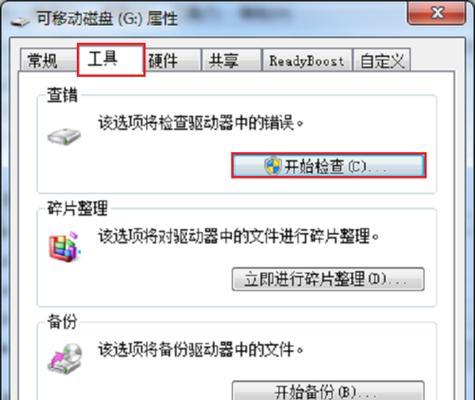
一、检查USB接口是否正常
首先要检查的就是电脑的USB接口是否正常。有时候,USB接口被灰尘或者污垢堵塞了,也会导致U盘无法正常连接。这时候,只需要用棉签或者毛刷清理一下USB接口,再插入U盘试试。
二、更换USB接口
如果清理USB接口后还是无法解决问题,就需要考虑更换USB接口。可以将U盘插到电脑上的其他USB接口上试试,如果其他接口正常,那么问题就在于原先的那个USB接口有问题了。

三、检查U盘线是否正常
如果更换USB接口还是无法解决问题,就需要检查U盘线是否正常。有些U盘线本身质量就不好,容易出现线路松动或者损坏的情况。这时候,可以更换一条新的U盘线再尝试连接。
四、检查U盘是否有问题
当排除了USB接口和U盘线的问题后,就需要考虑U盘本身是否有问题了。可以将U盘插到其他电脑上试试,看看能否正常连接。如果在其他电脑上也无法连接,那么问题就在于U盘本身出现了故障。
五、尝试使用其他的存储设备
如果你有其他的存储设备,比如移动硬盘、SD卡等等,也可以尝试插入电脑进行测试。如果其他存储设备也无法正常连接,那么问题就在于电脑本身了。

六、检查电脑的USB驱动是否正常
当发现其他存储设备也无法正常连接时,就需要检查电脑的USB驱动是否正常了。可以在“设备管理器”中查看USB控制器驱动程序是否已正确安装。如果没有安装或者安装了错误的驱动程序,就需要重新安装驱动程序。
七、尝试使用电脑自带的修复工具
有些电脑自带了USB修复工具,可以在电脑上找到并运行这个工具,尝试修复U盘的问题。如果U盘的问题只是一些常见的文件系统损坏或者分区错误,这个工具可以很容易地解决问题。
八、使用CMD命令修复U盘
如果U盘的问题比较严重,需要进一步进行修复,那么可以使用CMD命令来完成。可以打开CMD命令行窗口,输入“chkdsk/fX:”命令来对U盘进行检查和修复。这个过程可能会比较漫长,需要耐心等待。
九、格式化U盘
如果上述方法都无法解决问题,就只能尝试格式化U盘了。需要注意的是,在格式化之前要先备份好U盘里的重要数据,因为格式化会将U盘中所有数据清除干净。可以使用电脑自带的磁盘管理工具或者第三方格式化工具进行操作。
十、尝试使用数据恢复软件
如果在格式化U盘之前没有备份数据,那么可能会丢失一些重要的文件。此时,可以尝试使用数据恢复软件来找回丢失的文件。需要注意的是,数据恢复成功的几率并不是很高,还要视具体情况而定。
十一、检查U盘的容量是否正常
有时候,U盘的容量不正常也会导致无法正常连接。可以在电脑上使用磁盘管理工具来查看U盘的容量和分区情况,看看是否存在异常情况。
十二、更新电脑的系统和驱动程序
如果电脑的系统和驱动程序过旧,也有可能导致U盘无法正常连接。可以尝试更新电脑的系统和驱动程序,看看是否能够解决问题。
十三、检查U盘的格式是否正确
有些U盘需要在特定的文件系统下才能正常工作,否则就会出现连接异常的情况。可以在电脑上使用磁盘管理工具来查看U盘的文件系统,看看是否和电脑兼容。
十四、检查U盘是否受到病毒感染
最后一个可能的原因就是U盘被病毒感染了。可以使用杀毒软件对U盘进行全面扫描,杀掉病毒后再进行连接试试。
无法正常连接的U盘并不一定是坏掉了,有可能只是一些小问题。可以按照上述的方法一步步排查,找到问题所在并解决。如果还是无法解决问题,那就只能考虑更换U盘了。希望这篇文章能够对你有所帮助。
版权声明:本文内容由互联网用户自发贡献,该文观点仅代表作者本人。本站仅提供信息存储空间服务,不拥有所有权,不承担相关法律责任。如发现本站有涉嫌抄袭侵权/违法违规的内容, 请发送邮件至 3561739510@qq.com 举报,一经查实,本站将立刻删除。